Les vidéos de vos vols partagés sur Youtube ne sont pas propres ? C’est surement que vos paramètres de rendu ne sont pas correct. Voyons ensemble comment régler tout ça.
Pouvoir partager la vidéo de son vol c’est bien mais encore faut t’il que le rendu soit correct. Dans ce guide je vais vous expliquer les bases d’un rendu vidéo et comment bien adapter les paramètres de son encodeur pour avoir une qualité excellente lors du visionnage sur YT.
Pour ceux qui ne veulent pas lire toute les explications (shame on you) , cliquez ici pour passer directement aux paramètres de rendu.
Les étapes de rendu avant le visionnage sur YouTube :
Pour bien commencer on va d’abord voir la chaîne de transformation de notre vidéo.
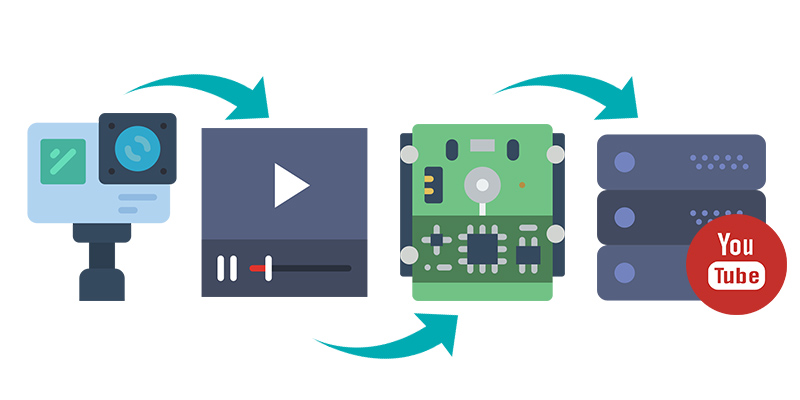
On démarre avec un rush qui sort de notre caméra (GoPro, Runcam HD3, Foxeer BOX 4K et autres) ensuite, la plus part du temps on fait du montage (Adobe Premiere Pro, Sony Vegas, Final Cut) et avant de mettre ça sur YouTube (ou autres plateformes mais on va se concentrer principalement sur YouTube), on fait un rendu de ce montage. La vidéo est ensuite mise en ligne et là YouTube la traite.
Ce traitement permet de re-faire un rendu pour gagner de la place de stockage, permettre une meilleure diffusion et de faire les différentes qualités de vidéo (360p,480p,720p,1080p…). Le soucis c’est que Google (et donc YouTube) ne veux pas passer sont temps à encoder des vidéos parce que ça coûte cher en temps de serveur et en électricité alors ils font le travail à l’arrache (je schématise) et on se retrouve souvent avec une vidéo pas super propre.
Pour remédier à cela il va falloir laisser le moins de travail possible à Google et ses serveurs en encodant proprement les vidéos et en adaptant ses caractéristiques.
Les caractéristiques d’une vidéo :
Si vous affichez les détails des propriétés de votre rush (sous Windows : clic-droit -> propriété, onglet détail), vous aurez pas mal de données tel que :
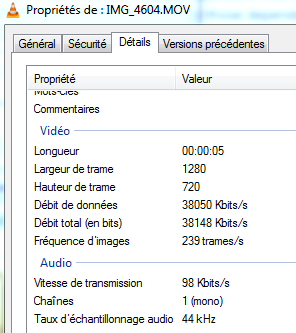
- La longueur du fichier (le temps)
- La largeur de l’image en pixel
- La hauteur de l’image en pixel
- Le débit du flux vidéo
- La fréquence d’image
- Le nombre de canaux audio
- Le taux d’échantillonnage
- Le débit du flux audio
- Le débit total (vidéo + audio)
- Et enfin, le poids du fichier (le débit total x la longueur)
On peux remarquer que le débit vidéo (la quantité de données par seconde) est vraiment élevé et ne passerai pas dans des tuyaux comme une connexion Internet classique (moyenne 10Mbps). Et en plus ça peux être hyper long à mettre en ligne pour un résultat horrible.
Voila la comparaison entre mon rush (iPhone 6S en mode ralenti a 240fps) et le montage (720p à 30fps et donc ralongé)
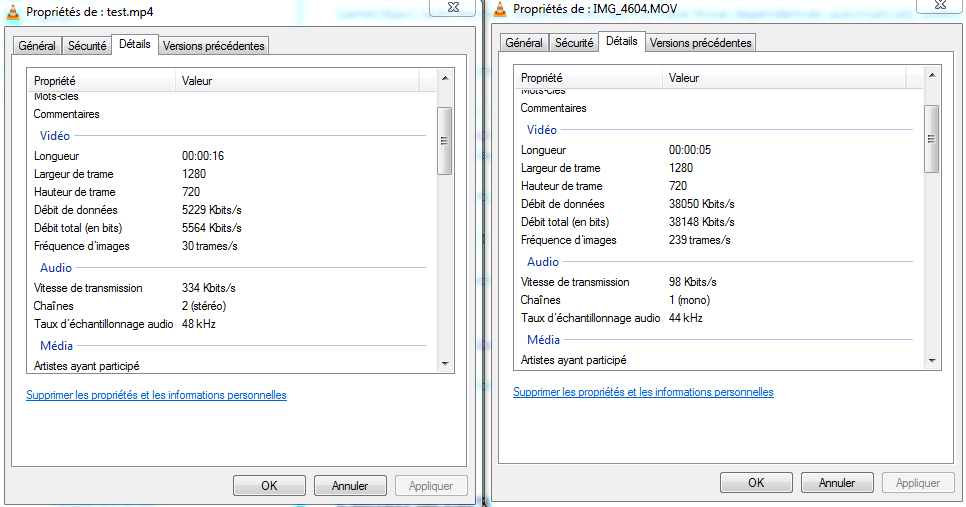
C’est facile de deviner lequel des deux fichier est le final.
Petit encart sur le débit vidéo et sa relation avec la qualité :
Le débit vidéo comme son nom l’indique, c’est la quantité de données par unité de temps, ici en bits par secondes. Pour une image simple, par exemple une photo, il faut enregistrer ses données, mettons qu’elle pèse 16Mb (attention a ne pas confondre Mb, MB et Mo. Le premier c’est en bits, le deuxième en Bytes soit 8 fois plus comme le troisième en Octets, 8bits = 1 Byte = 1 Octet). Si on réduit son poids en la compressant, on va également affecter sa qualité. Pour une vidéo, ce débit constitue le poids de chaque images multiplié par le nombre d’image par seconde. Si on reprend notre exemple avec notre photo de 16Mbits mais qu’elle est tiré d’un film en 24 images par secondes, on aurai en théorie 16 * 24 = 384Mbps (c’est énorme). De plus en fonction du format d’encodage de votre vidéo, le poids peux exploser. Le codec actuel le plus utilisé est le h.264 (qui est dans le conteneur MP4), a la particularité de proposer une qualité correcte pour un poids contenu MAIS si il y a beaucoup de mouvement a l’écran (si le nombre de pixels qui change d’une image à l’autre) le débit EXPLOSE. Hors, pour garder un poids convenable, on met souvent une limite et si cette limite est atteinte alors la qualité va en souffrir.
Il faut donc adapter notre rendu aux paramètres de YouTube. Et ça tombe bien, YouTube nous donne les paramètres qu’il attend.
Les recommandations de Youtube :
Google nous indique clairement quel paramètres vos vidéos doivent avoir ici.
Comme on peut le lire, pour nos vidéos de nos racers nos vidéos devront être au format 16/9 en MP4 (H.264 + AAC) avec un débit vidéo de 12Mbps (1080p60fps) et un débit audio de 384Kbps.
Maintenant qu’on sait ça, il nous suffit de bien régler notre encodeur.
Attention !
Sauuuuuuf que l’on va voir que c’est pas si simple que ça. Pour une raison étrange même si on respecte au mieux les paramètres recommandé. YouTube dégrade a fond la qualité. Allez savoir pourquoi…
Je vous donne donc mes recommandations de réglage.
Réglage du rendu :
Je monte principalement sous Adobe Première Pro (Je vous présenterai bientôt un logiciel gratuit pour commencer vraiment bien) dont les réglages sont personnalisable, d’autres logiciels ne permettent pas de régler le rendu mais on des pré-réglages, prenez ceux qui sont le plus proche.
Rendu en 1080p 30fps :
Apres avoir réglé la taille de l’image en pixel et le framerate (fps/ips) ainsi que l’aspect à 1,0. Sélectionnez le profil d’encodage a Haut/High et le niveau/level à 4.2. Cochez l’option Profondeur Maximum.
Dans les options de débit, choisissez débit constant (CBR) avec une cible (target) de 40Mbps.
Dans l’onglet audio sélectionnez AAC avec un débit de 320Kbps.
Vous devriez avoir un rendu très propre et il ne vous restera plu qu’a le mettre sur YouTube.
Notez que si vous voulez faire du 60fps, il vous suffit d’augmenter le débit à 60Mbps.
Rendu en 4k 30fps :
La on attaque le vrai rendu. Non seulement YouTube nous offre plus de débit mais la qualité est moins dégradée. Si vous avez une grosse connexion ou que vous avez bossé dur sur votre vidéo, même si elle est en 1080p de base, je vous conseille de l’upscale en 4k, le rendu ne sera que meilleur.
On garde donc nos 3840 par 2160 pixels à 30fps en pixel carrés. Le profil est toujours en Haut/High mais le niveau/level passe a 5.2. Cochez également option de rendu en profondeur maximum.
Le débit reste en constant mais passe à 100Mbps.
Notez que pour passer à 60fps en 4K il vous faut 140Mbps.
Traitement de Youtube :
Après avoir fini l’upload de la vidéo sur YouTube, qui sera plus ou moins long en fonction de votre connexion (très long chez Vincent avec sa connexion de Paysan :P), YouTube fait un traitement (comme expliqué plus haut). Attendez bien que le traitement soit terminé avant de publier. Il peut durer jusqu’à 48h ! Le traitement est fait par qualité. La 360p arrive en premier puis les autres qualités arrivent au fur et à mesure, la 4k arrive en dernier.
Une fois fini plus qu’a partager vos vidéos sur le groupe FaceBook de Culture FPV !
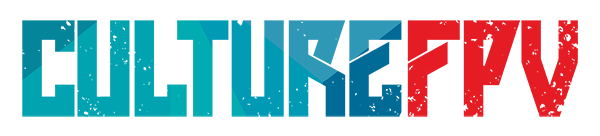

2 commentaires
Laisse ma connexion tranquille je peux voler de mon jardin :p
Pendant 8h d’upload tu pourrai même venir chez moi voler :p